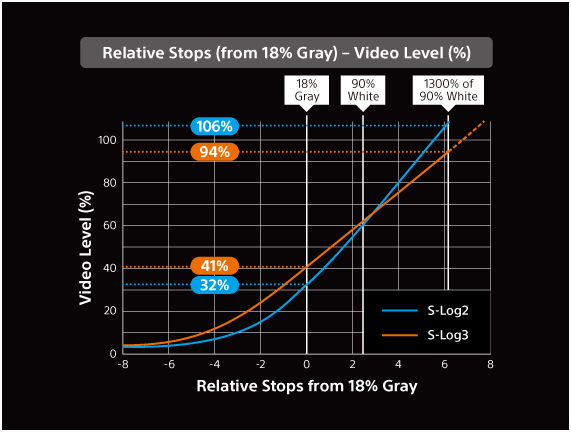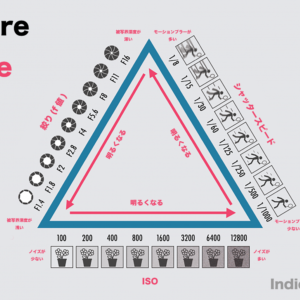SONYのα7sⅢなどでシネマティックな動画を撮りたくて誰もが憧れるS-Log撮影。
そして早々に挫折を味わうS-Log撮影。
「これで映画っぽい映像が撮れるのか!」
という期待を胸に早速設定を変えて撮影してみるものの、編集ソフトに素材を取り込んでLUTを当ててみてその普通さにガッカリされた方が多いのではないでしょうか?
そうです。
ここからS-Log地獄が始まるのです。
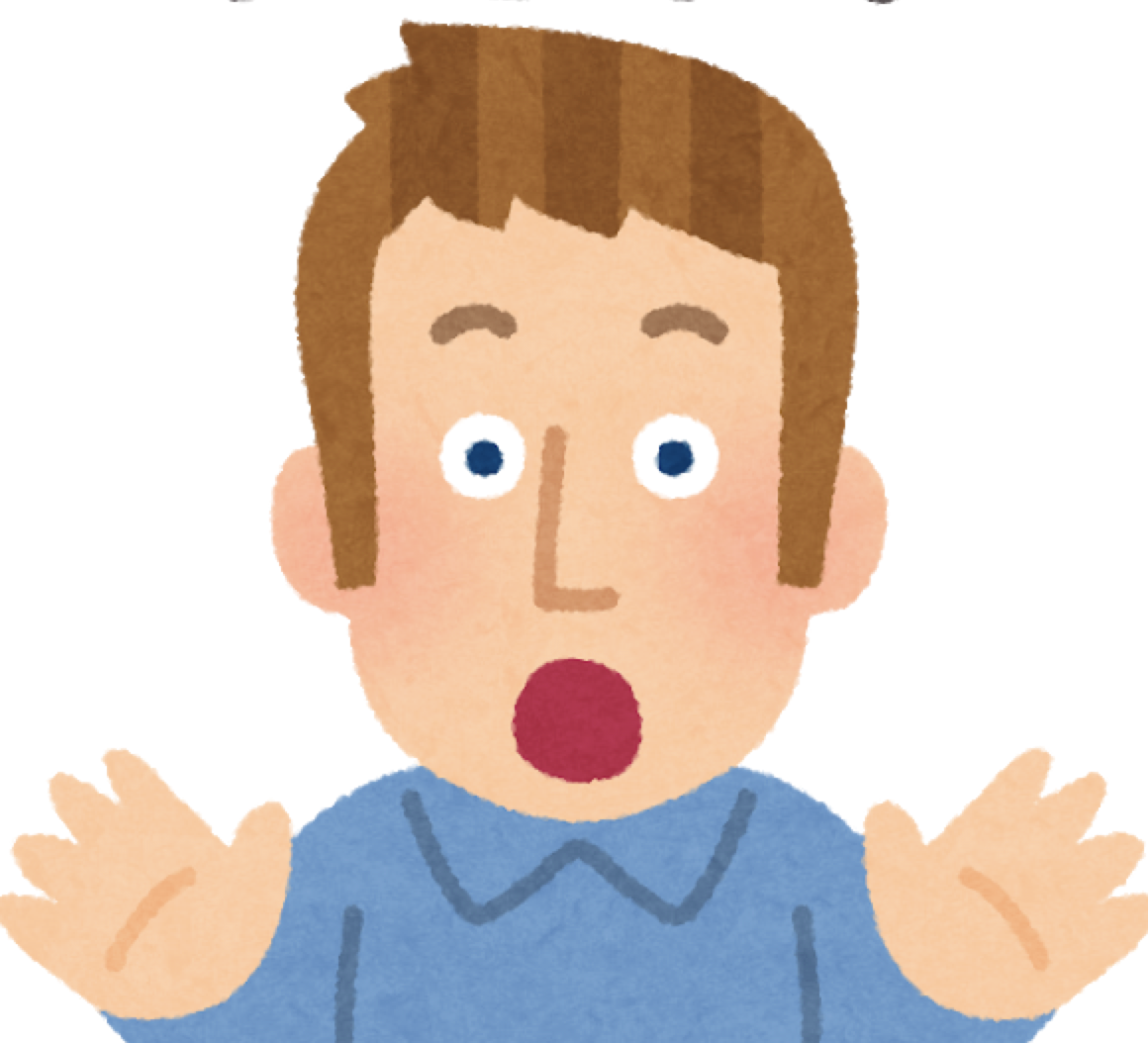
S-Gamutって何なの?
709ってよく出てくるけど何?

結局S-Log2とS-Log3どっちがいいのかな?
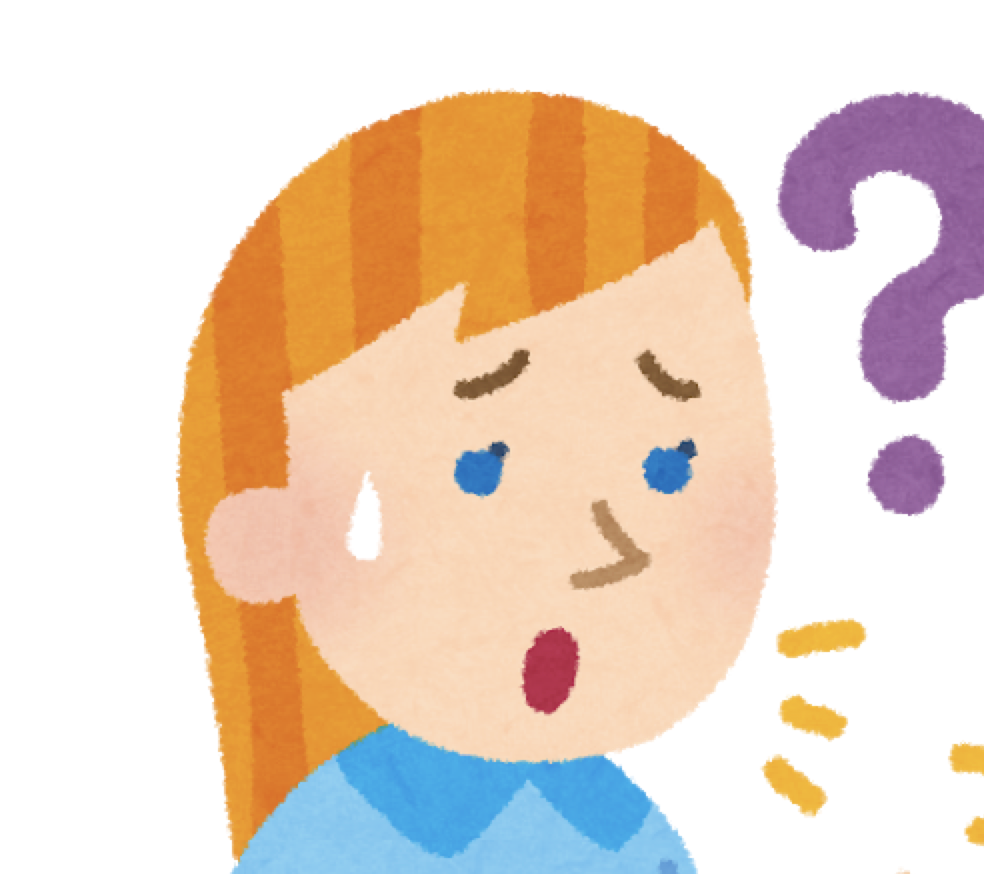
とりあえず混乱しているので何から覚えれば良い?

ところで、何で僕はS-Logを使いたいの?
知れば知るほど謎が深まるS-Log。
理解しにくい理由の一つとして専門用語が難しいということが挙げられますが、S-Logを使いこなす上で重要なことは、一言で言うと「適正な露出で撮る事」に尽きます。
なのでもし考えすぎて魔物のように感じてしまっているのなら、一度立ち止まって露出のメカニズムから見直すのも有りです。
この記事では、初めてS-Logを使う方は勿論、すでに利用されている方まで幅広くの方がS-Logについて深く理解できるよう、専門用語の解説などを交えながら1つずつ解説していきたいと思っています。
では早速いきましょう!
S-Logの基礎知識

S-Logで撮影する際はピクチャープロファイルのPP7〜PP9を使用します。
それぞれ詳細の設定を変更できるようになっておりますが、ここは基本的に変更無しで満足のいく撮影が可能です。
ただし覚えておきたい2つの項目があります。
- ガンマ (ガンマカーブ)
ガンマとは、S-Log2 / S-Log3 / HLGなど明暗部に違う特徴を持たせた設定を指します。 - カラーモード
カラーモードとはS-Gamut/S-Gamut3.Cineなどの「色域」の事です
後ほど詳しく解説しますが、この2つの理解こそがS-Logの理解とイコールですので、まずは頭の片隅に置いておいて下さい。
ちなみに上記は詳細設定で組み合わせの変更が可能ですが、特に意図が無いのであれば最初は何も変えずにやってみることをお勧めします。
理由はもし狙い通りの色が出せなかった場合に問題の原因を切り分けるポイントが多くなり混乱する為です。
今回は当然S-Logを使うことを前提に、下記の順番に解説を進めていきたいと思います。
- ピクチャープロファイル
- S-Logとは?
- 適正露出の測り方
- S-Log2とS-Log3の比較
- カラーモード
ピクチャープロファイル
ピクチャープロファイルとは簡単に言うとプリセットの事です。
撮影条件や目的に合わせて事前に詳細設定を施してある(又はデフォルト設定)プロファイルを使い分けて撮影出来るようになっています。
何故そこまで細かく設定する必要があるのかと言うと、カメラは撮影した映像を圧縮して記録するのでRAWで撮らない限り確実に劣化しますし、その撮影素材に対して編集時にエフェクトを適用するとさらに状態が悪くなってしまうことになります。
しかし、圧縮前の劣化がない状態の映像に対して直接ガンマカーブの変更を適応するなど、ピクチャープロファイルを使って各種設定を調整しておけば、編集時の調整も最小限になり、よりイメージに近い映像を最小限の劣化で作ることができます。
元々PP01~PP10までプリセットが登録されておりますので、目的に合わせて選びます。
例えば、撮影後にじっくりと加工することを予定しているのであればPP07~PP09のS-Logを選ぶことで自由度は増します。
逆に、そこまで時間が無かったり、長尺の編集になる場合は、完成イメージを出来るだけ作った上で撮影に臨むことで効率の良い制作が可能となります。(それの決定版がPP11のS-Cinetoneです)
»関連記事:S-Cinetoneを使いこなす為の露出&設定【α7sⅢで検証】
S-Logとは?
S-Log(エスログ)とはビデオ撮影において黒潰れや白飛びする事なく撮影し、自由度の高いカラーグレーディングを行う事ができるように設計されている「ガンマカーブ」のことです。
従来のビデオガンマとの親和性を重視したS-Log/S-Log2に加え、Cineonログ*と親和性の高いS-Log3があります。
* Cineon:1993年にKodakが作ったコンピューターシステムの名前です。
簡単に説明すると、フィルムのデジタルコピー技術で、フィルムと同等のダイナミックレンジをデジタルで使用できるようにした方式の事です。
今は既に廃止されており、画像データ形式はCineonファイル(拡張子.cin)として残り、映画業界で使われ続けました。
- S-Log2
撮影後のカラーグレーディングを前提とした設定です。露出基準は、反射率18%グレー*のビデオ出力が32%になる状態。この状態で反射率90%のホワイトに対して1300%のダイナミックレンジが得られる。ビデオ出力レベルは最大106%になります。 - S-Log3
撮影後のカラーグレーディングを前提とした設定で、よりフィルムに似た特性のガンマカーブです。露出基準は、反射率18%グレーのビデオ出力が41%になる状態。この状態で反射率90%のホワイトに対して1300%のダイナミックレンジ*が得られる。S-Log3の特性としては1300%以上のレベルも定義されていますが、ピクチャープロファイルでは、性能とのバランスからダイナミックレンジ1300%となるように設定されます。この場合、ビデオ出力レベルは最大94%になります。
*18%グレー:白と黒の中間の色で、人の肌や風景を含め被写体の平均的な色と言われています。
*1300%のダイナミックレンジ:約14ストップ
適正露出の測り方
適正露出をどのように測って撮影すれば良いのか?それを理解するにはまずそれぞれのガンマカーブの特徴を把握する必要があります。
何をどう見たら良いのかわかりにくいグラフですが、ちょうど真ん中に縦に引いてある”18%Gray”のラインに注目して下さい。適正露出である18%グレーはS-Log2が32%、S-Log3が41%となります。
と言うのが公式情報ですが、様々な検証結果からS-Logは2も3も少し露出オーバー気味で撮る方がノイズが少ない事が解っており、+1.7〜+2.0が良いとされています。
これを上記の表に当てはめると、S-Log3なら18%グレーの適正露出は60%弱となりますね。
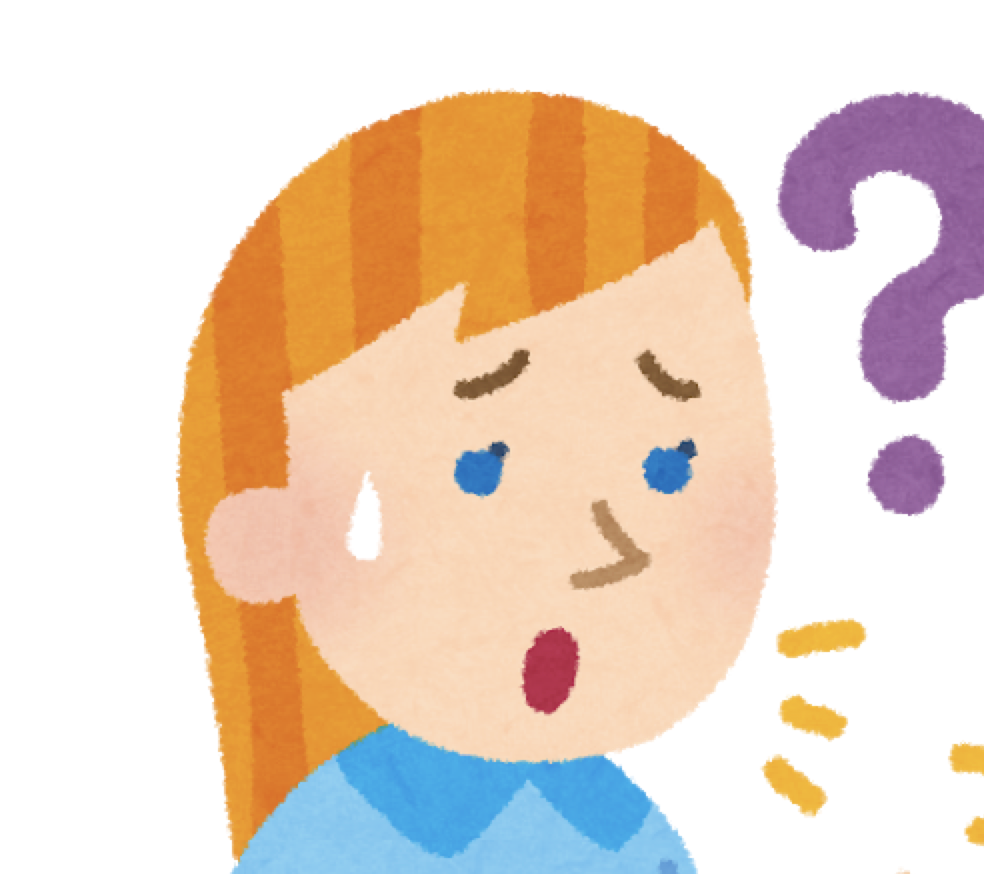
「18%グレー = 人の肌」は理解したけど、S-Log3で適正露出の60%弱ってどうやって判断するん!?
カスタムゼブラで60%前後にだけゼブラを表示させる設定が可能ですよ!

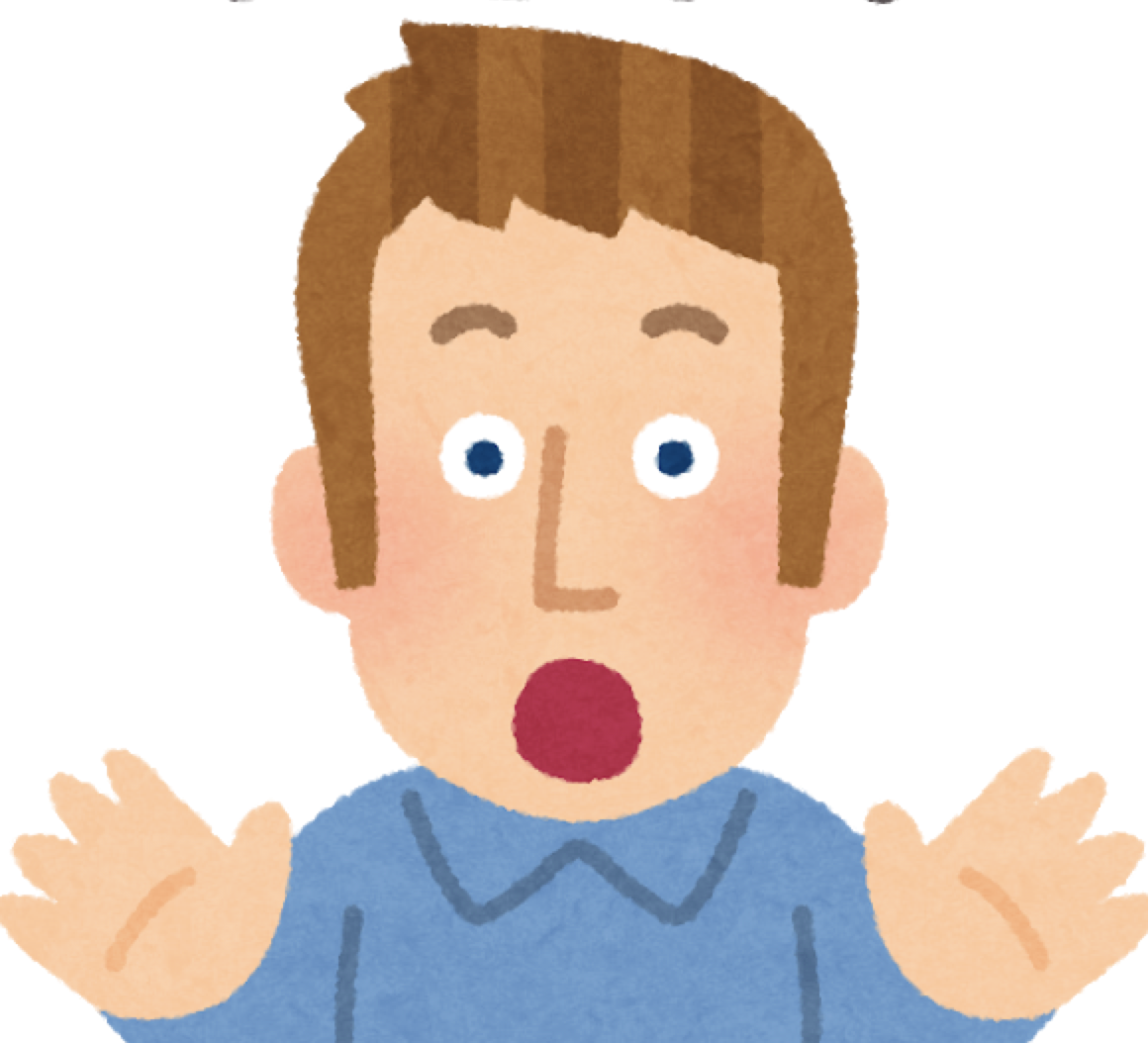
なるほど!サーモグラフィーみたいだ!
そうそう!それを明るさ別に色で分けて確認出来るのが外部モニターなどに備わるFalse Color(フォルスカラー)と呼ばれる機能なのです。

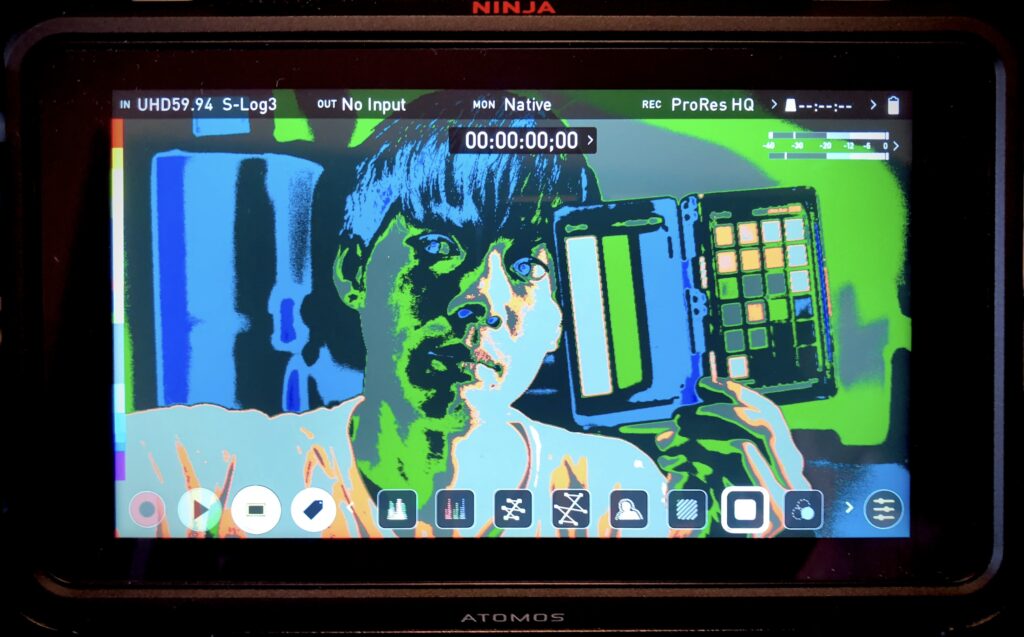
上記の画像はATOMOS NINJA Ⅴの画面です。
カラーチェッカーの18%グレーと僕の顔に緑が乗っているので若干露出アンダーですね汗
視覚的に判断しやすいので非常に便利です。
S-Logは単純に明るめに撮っておけば良いと言うものではないので、シチュエーション毎に適正な露出を見極めれるようにならなければなりません。
機材の力を借りる事も選択肢の一つです!
S-Log2とS-Log3の比較
S-Log2とS-Log3はどっちが優れているのか?
この問いに関しては、それぞれ別のガンマカーブで設計されているので比べても仕方ないという回答になります。
ただ、ソニーの公式サポート記事ではS-Log3に関する情報を中心に取り扱っているので、割と最近のカメラであればS-Log3を選択して間違い無いでしょう。
特徴を比較してみます。
- 暗部
一番暗い部分はS-Log2もS-Log3もほぼ同じぐらいのオフセットが付いており、完全に真っ暗ではありませんので、その分画像情報を記録可能となっています。 - シャドウ
S-Log3はS-Log2に比べてシャドウからミッドトーンにかけて明るく、階調表現に有利となっております。 - ミッドトーン
18%グレーは S-Log2 よりもS-Log3の方が明るいですが、ミッドトーンからハイライトに向かうカーブはS-Log2の方が豊かになる為、SONYの公式ページでも中~高輝度の階調不足が気になる場合にはS-Log2を試すようにと促しております。 - ハイライト
S-Log2のハイライトは、ほとんど余裕が無いのに対し、S-Log3はあと1.5 ストップ分ダイナミックレンジが拡張されておりますので、その点でいうとS-Log3はS-Log2よりも広いダイナミックレンジを記録可能と言えます。
一つの判断基準として下記を引用いたします。
S-Log3は2007年に改訂されたCineonデジタルネガティブをベースに設計されています。~S-Log3はS-Log2よりもさらにCineonライクに設計されており、ログスペースでグレーディングする際、S-Log2よりも直観的にグレーディングしやすいように設計されて います。
S-Gamut3.Cine/S-Log3 and S-Gamut3/S-Log3 テクニカルサマリー V1.0
要はS-Log3の方が、より映画業界の基準に近いLogという話ですが、それが我々にとって扱いやすいかどうかはまた別の話になります。
カラーモード
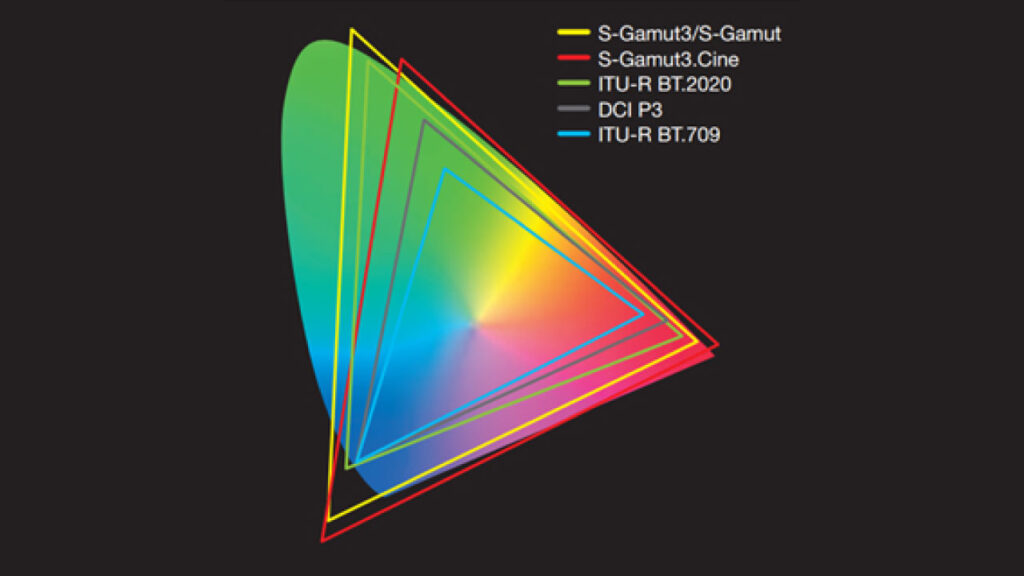
カラーモードとは色域のことで、想定される視聴環境に合わせて編集する為に一般的なRec.709よりも広範囲な色情報を収録出来るようにカスタマイズが可能です。
そして、本格的なカラーグレーディング を前提とした場合は下記の3種類が推奨されております。
- S-Gamut (エスガマット)
撮影後のグレーディングを前提とした設定で、S-Log2を選択しているの時に推奨されるカラーモードです。 - S-Gamut3.Cine
撮影後のグレーディングを前提とした設定で、S-Log3を選択しているの時に推奨されるカラーモードです。S-Gamut3よりも実用的な範囲に色域を抑え、使いやすさを重視した設定です。広色域なS-Gamut3が必要でない場合にはこの設定をおすすめします。 - S-Gamut3
撮影後のグレーディングを前提とした設定、S-Log3を選択しているの時に推奨されるカラーモードです。S-Gamut3.Cineよりも広色域な設定です。BT.2020などの広色域なフォーマットに変換する場合に適していますが、カメラによってはS-Gamut3で表現できる全色域を表現できないことがあります。
“S-Gamut3.Cine/S-Log3”は今までのS-Log2よりさらにCineonライクに設計されており、また色再現性はフィルム撮影のネガフィルムをスキャンしたものに近づけています。色域はグレーダーがポストプロダクション工程で調整しやすいようにDCI-P3色域*よりも若干広く設定されており、トーンカーブはS-Log2より暗部の階調表現を更に豊かにし、旧来のCineonワークフローとの互換性を今まで以上に考慮しました。対して“S-Gamut3/S-Log3”は各カメラで撮影可能な最大色域をキャプチャーし、デジタルネガティブ*として記録することが可能です。S-Gamut3の色域はオリジナルのSGamutと同じ色域ですが、色再現性においてさらに改善を加えています。
S-Gamut3.Cine/S-Log3 and S-Gamut3/S-Log3 テクニカルサマリー V1.0
*DCI-P3色域:デジタルシネマ向けにアメリカの映画制作業界団体Digital Cinema Initiativesが策定した、RGB色空間の規格。
専門用語が多くて、なんとも解りにくい説明ですが、SONYさんのS-Gamut3/S-Log3に対する熱量は伝わったかと思います。
ただ、これもガンマと同じでどれが良い言う話ではなく目的に応じての選択が必要ということになりますので、納品物から逆算してカラーモードが決まり、同時にガンマも決まってくるということです。
⚠︎注意
SONY公式ページの説明だと「S-Log2の時は絶対S-Gamutですよ!」という風に取ってしまう書き方ですが、それは誤解で、実際下記6つの色域も選択できますし、何の問題もありません。(ただし記録できる色域の範囲はS-Gamutより狭くはなります。「白黒」なんかは極端な例ですね。)
- Movie
- Still
- Cinema
- Pro
- ITU709マトリックス
- 白黒
このようにSONYのカメラで選べるガンマやカラーモードは他にも沢山あります。
ちなみに、Log撮影で適正露出を図る為に18%グレーカードは一つ持っておくと便利ですし、スキントーンなどのキャリブレーション用に18%グレーを内包しているカラーチェッカーという選択肢もあります。
僕はX-Rite ColorChecker Passport videoをよく使用しておりますが、ガンマやカラーモードの癖を理解する上でも非常に役立ちます。
LUTを使う

S-Logで撮影した素材をカラーグレーディングする方法の一つとして、SONYが無償で提供するLUT(ルックアップテーブル)を使用する事ができます。
ただし撮影時のガンマとカラーモードに合ったものを使わないと正しい色にはなりませんので注意が必要です。
■S-Log3:Rec709変換用の3D LUTファイル
・S-Gamut3 & S-Gumut3.cine/S-Log3(Rec.709)用
・S-Gamut3 & S-Gumut3.cine/S-Log3(P3DCI/P3D65)用
Rec.709用とP3DCI/P3D65用がありますが、Web公開する動画ならRec.709用を選んで下さい。
フォルダの中身は2つのLUTになっているはずです。
- SL3SG3Ctos709.cube
S-Gamut3.cine/S-Log3 から Rec.709に変換するLUTです。 - SL3SG3tos709.cube
S-Gamut3/S-Log3 から Rec.709に変換するLUTです。
*709 :Rec.709、BT.709、およびITU 709の事で、HDTVを活用するために作られたカラープロファイルの事です。
*S-Log2をご利用の方はこちらのリンクからLUTをダウンロードして下さい。
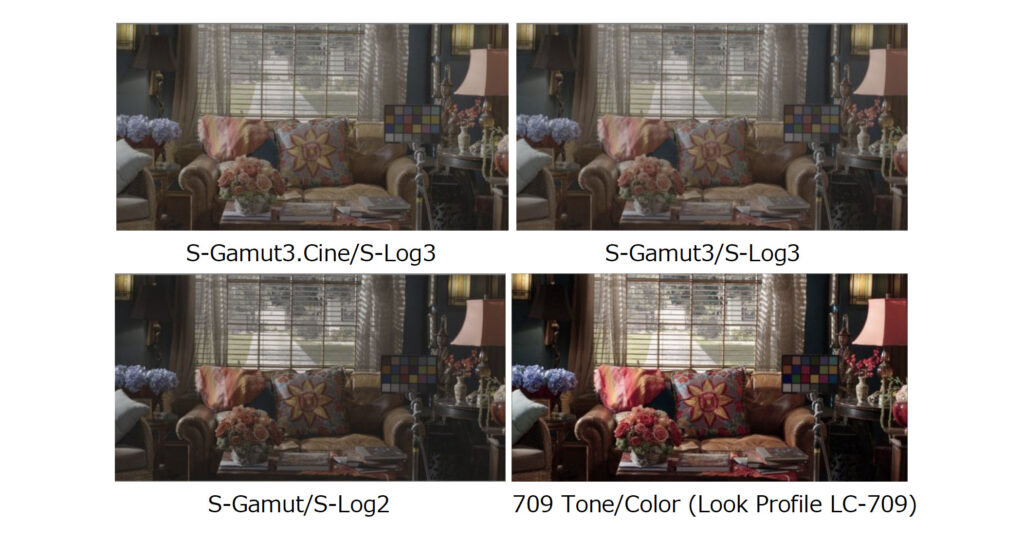
恐らくこのLUT選びの段階で大半の方が心折れそうになるのだと思います。
というのも、まずS-Logで撮影すること自体は設定を合わせれば誰でも出来るわけで、問題はその素材を編集ソフトに取り込んでからなんですよね。
最初に適応するのは709のLUTですから、当然スタンダードなつまらない見た目になるはずです。
ここで一回萎えるのですが、S-Logはそれなりに調整が難しいものであり「S-LogにLUTを当てたらプロの映像が簡単に出来るはず!」と思っていた方からすれば、現実逃避したくなる状況かと思います。
しかしここがスタートラインなんですよね!
本項ではあくまでもグレーディングのスタート地点(Rec.709へ変換)に到達する術としてLUTを使う方法をご紹介しました。
Rec.709に至る方法は他にも存在しますが、それなりの情報量なので詳しくは別記事でご紹介します。
一つ提案ですが、もし709にうまく変換できずに悩まれているのでしたら、ガンマは「S-Log2か3」を選択したまま、カラーモードを「ITU709マトリックス」にする事で、709のカラースペースでありながらもS-Logのガンマカーブが適応された素材を手にできるので、結構オススメです!
そこを目指していたのなら、ある意味解決ということになりますね^^
まとめ

S-Logというガンマに、カラーモードという色域を設定することで、カラーグレーディング に適した撮影を行うことができますが、その選択肢は何通りもあり、制作内容によって判断する必要があるということです。
なので、一概にどの設定が一番良いということは言えません。
編集時には、基本的にLUTを適応してからグレーディングを行いますが、適応するLUTは撮影時の設定が何かによって変わりますので、なんでも良いわけではありません。
本編では触れておりませんが、色んなサイトからLookプロファイルが配布されておりますが、これは上記で言うLUTとは異なり、色の雰囲気を変える用途のファイルなので、混同しないように注意が必要です。
簡単そうで結局難しいS-Logですが、折角ソニーのカメラを使っているなら何としてでも使いこなしたいところですよね!
今回は基礎知識を中心に書かせて頂きましたが、また検証の様子や比較なども載せていきたいと思っていますのでご期待下さい^^
ではまた!
★こちらの記事も是非ご覧ください。
»カラーグレーディング方法を公開: PremierePro【動画あり】